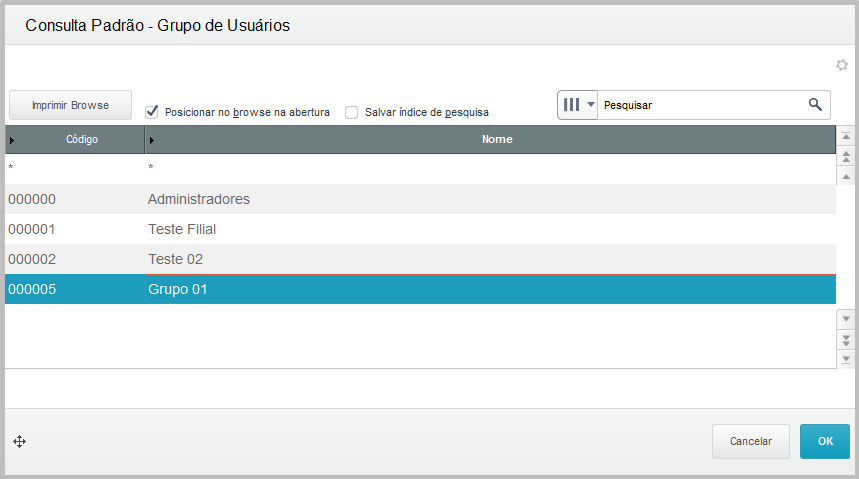Como criar Grupos de Usuários para compartilhar configurações
Produto: | Microsiga Protheus |
Versões: | 11 e 12 |
Passo a passo: | A funcionalidade de Grupos permite reunir vários usuários e facilitar a atribuição de direitos, simplificando o processo de manutenção e administração de usuários. Para criar um novo Grupo, siga o procedimento abaixo:
Recomendamos que o cadastro do nome do Grupo (Campo Grupo) não utilize a mesma sequência que é utilizada na geração do ID interno dos grupos, que é uma sequência numérica de 6 dígitos, com zeros a esquerda (Ex.: 000001). A recomendação se deve ao fato que a regra de buscas irá utilizar primeiro o ID gerado internamente, e caso não encontre correspondência, irá buscar pelo nome do grupo. Com isso, alguma busca pode retornar o grupo incorreto, se o Nome de Grupo coincidir com o ID interno de algum grupo. Depois te ter criado o Grupo, siga os passos abaixo para associar um usuário a este Grupo:
- Clique em Confirmar Regras: Priorizar: Somar: Privilégios Acesso 156 - Valida acesso do grupo por emp/filial Em relação aos acessos, eles continuam respeitando as regras das opções Priorizar e Somar. |
Observações: |